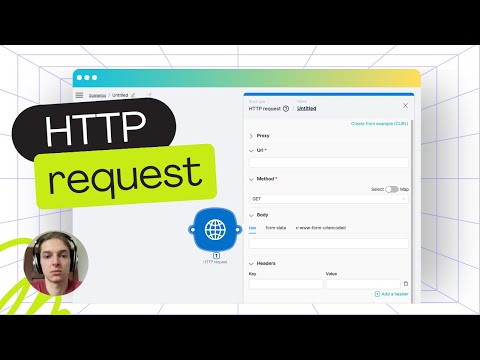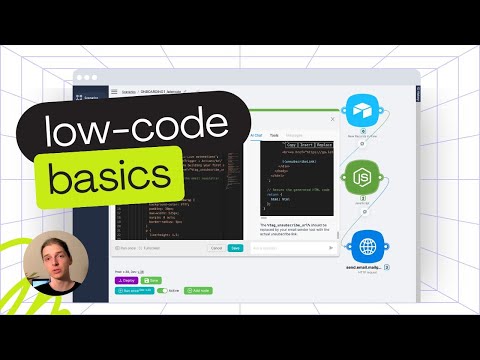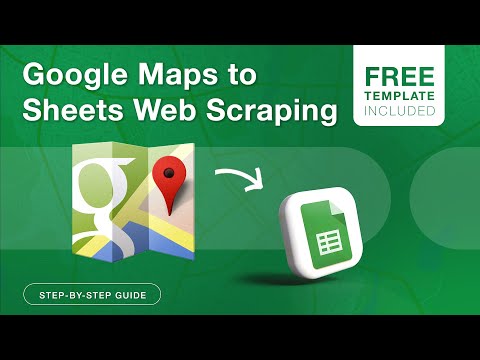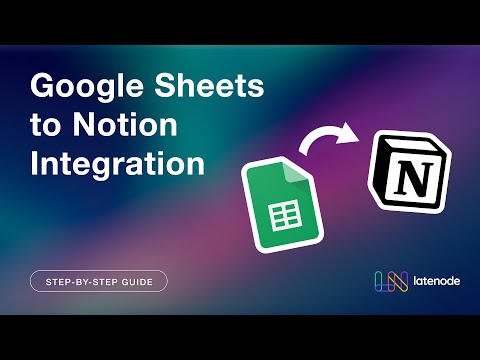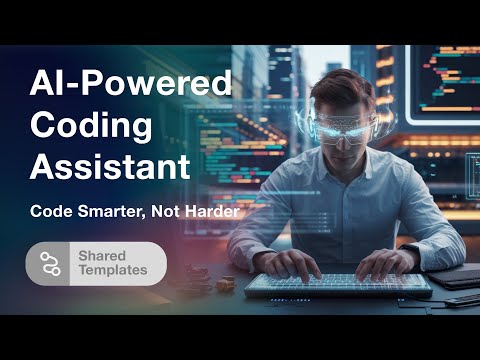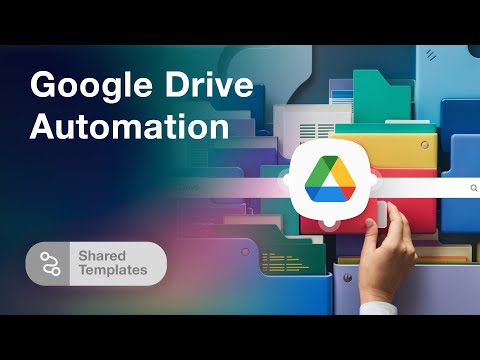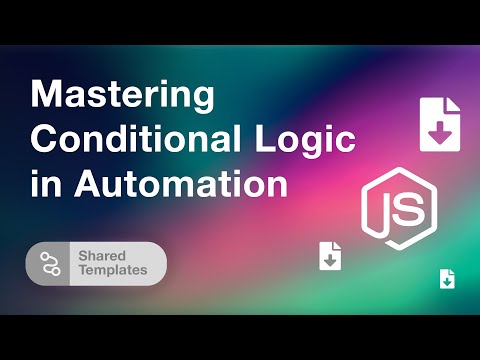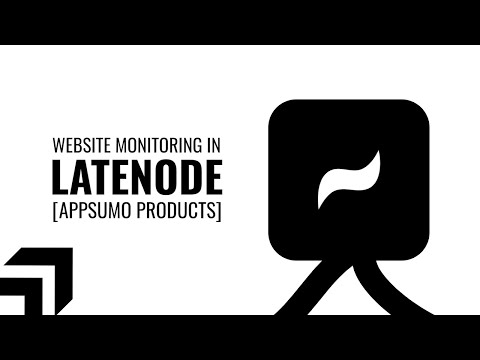Automatiser l'extraction de données avec des plateformes Low-Code | Latenode Tutoriel
Automatiser l'extraction de données avec Latenode: un guide étape par étape
Si tu travailles souvent avec de grandes quantités de fichiers, comme des CSV ou des rapports, l'automatisation peut changer la donne. Dans ce tutoriel, nous allons te montrer comment créer un flux de travail automatisé pour extraire et stocker les données nécessaires des fichiers sans même les lire. Nous utiliserons trois outils principaux : ChatGPT Assistant, l'API de convertisseurs de fichiers en ligne, et Latenode, la meilleure plateforme d'automatisation low-code.
Pour ceux qui souhaitent reproduire ce flux de travail, la description contient un lien vers un modèle prêt à l'emploi. Maintenant, plongeons dans les détails de la création de ce flux de travail.
Un aperçu du déroulement des opérations
Tout d'abord, nous avons besoin d'un compte Google Drive. Imagine que tu as des personnes à embaucher, et qu'elles envoient leur CV sur ton Google Drive. Ce flux de travail vérifiera les fichiers dont le nom contient " CV ", convertira ces fichiers PDF en texte, extraira les données telles que le nom, l'email et l'expérience, et enfin stockera ces informations dans une feuille de calcul Google.
Configuration initiale : Déclencheurs et Google Drive
Commence par te connecter à ton compte Latenode et crée un nouveau scénario. Ajoute deux déclencheurs : un pour une planification et un autre pour une activation manuelle, utile pour le développement et les tests. Après avoir configuré les déclencheurs, passe à la section Google Drive pour trouver et télécharger les fichiers dont le nom contient 'CV'.
Pour configurer le nœud Google Drive, tu as besoin d'un jeton d'autorisation. Si tu n'en as pas, crée une nouvelle autorisation. Spécifie le lecteur, recherche les fichiers dont le nom contient 'CV' et lance l'exécution du nœud. Cela affichera les détails du fichier dans la console.
Conversion et analyse des fichiers
Ensuite, nous allons convertir les fichiers PDF téléchargés en texte à l'aide de l'API du convertisseur. Ajoute un nœud de requête HTTP, connecte-le aux nœuds précédents et remplis les détails nécessaires à partir de la documentation de l'API. Cela permettra de convertir les fichiers PDF en texte formaté en base64.
Pour décoder le format base64, utilise un nœud JavaScript. Les exemples de code sont fournis dans la description, ce qui te facilitera la tâche. Copie et colle le code, en veillant à ce qu'il s'aligne sur le format de données de ton nœud précédent. Exécute le nœud pour décoder le contenu en une chaîne de texte.
Extraction d'informations à l'aide de ChatGPT
Ensuite, utilise l'assistant ChatGPT pour l'extraction des données. Crée trois nœuds ChatGPT : Créer un fil, Créer un message et Obtenir une réponse. Dans ton compte OpenAI, configure l'assistant pour qu'il extraie le nom, l'email et l'expérience. Tu auras besoin de l'identifiant de l'assistant pour cela.
Tout d'abord, crée un fil de discussion pour entamer une conversation avec ChatGPT. Ensuite, crée un message détaillant ce que tu veux extraire. Utilise le contenu du fichier décodé comme entrée. Enfin, obtiens la réponse de l'assistant, qui contiendra les données extraites dans un format structuré.
Dernière étape : Remplir la feuille de calcul Google
Dans la dernière étape, nous allons insérer les données extraites dans la feuille de calcul Google. Utilise le nœud Google Sheets pour ajouter une seule ligne. Autorise Google Sheets et spécifie les détails de la feuille et les noms des colonnes. Associe les données extraites par ChatGPT aux colonnes correspondantes.
Exécute le nœud pour vérifier si les données sont correctement renseignées dans ta feuille de calcul. Tu peux encore affiner la précision du modèle en modifiant l'invite de l'assistant.
Gagner du temps grâce à l'automatisation
Ce flux de travail automatisé peut faire gagner du temps de manière significative, en particulier pour les tâches telles que l'embauche et le traitement de gros volumes de rapports. Une fois déployé, le flux de travail se déclenche à l'heure prévue et traite automatiquement les nouveaux fichiers, réduisant ainsi les interventions manuelles.
Si ce guide t'a été utile, pense à t'abonner à notre chaîne. Pour toute question, n'hésite pas à rejoindre notre communauté Discord, où nous discutons d'automatisation et de bien d'autres choses encore. Bonne automatisation !